Microsoft Copilot in Intune gebruiken om problemen met apparaten op te lossen (openbare preview)
Microsoft Copilot voor Beveiliging is een hulpprogramma voor generatieve AI-beveiligingsanalyse waarmee uw organisatie snel informatie kan ophalen. Copilot is ingebouwd in Microsoft Intune. Copilot is ingebouwd in Microsoft Intune en kan IT-beheerders helpen bij het beheren en oplossen van problemen met apparaten.
Copilot gebruikt uw Intune-gegevens. Beheerders hebben alleen toegang tot de gegevens waarvoor ze machtigingen hebben, waaronder de RBAC-rollen en bereiktags die aan hen zijn toegewezen. Voor meer informatie, zie Microsoft Copilot in Intune veelgestelde vragen.
Met Copilot in Intune kunt u het volgende doen:
- Meer informatie ophalen over een specifiek apparaat, waaronder geïnstalleerde apps, groepslidmaatschap en meer.
- De overeenkomsten en verschillen bekijken tussen twee apparaten, zoals het nalevingsbeleid, de hardware en de apparaatconfiguraties die aan beide apparaten zijn toegewezen.
- De foutanalyseprompt gebruiken om een foutcode in te voeren, meer informatie over de fout op te halen en een mogelijke oplossing te krijgen.
In dit artikel wordt beschreven hoe u Copilot gebruikt om apparaatproblemen in Intune te beheren en op te lossen.
Voordat u begint
Copilot in Intune is in openbare preview.
Als u Copilot in Intune wilt gebruiken, moet u ervoor zorgen dat Copilot is ingeschakeld. Zie voor meer informatie:
Wanneer u de Copilot-prompts gebruikt om problemen met uw apparaten op te lossen, bevindt u zich binnen het bereik van het apparaat dat u selecteert.
Een voorgestelde prompt gebruiken
Als u problemen met apparaten wilt oplossen, kunt u Copilot gebruiken met een bestaande set prompts voor meer informatie over het apparaat. U kunt bijvoorbeeld een lijst met geïnstalleerde apps ophalen, apparaten vergelijken en informatie krijgen over een foutcode.
De begeleide prompts omvatten:
- Dit apparaat samenvatten.
- Een foutcode analyseren.
- Dit apparaat vergelijken met een ander apparaat.
- Apps weergeven op dit apparaat.
- Beleid op dit apparaat weergeven.
- Groepslidmaatschappen weergeven.
- De primaire gebruiker van dit apparaat weergeven.
Details ophalen en problemen met een apparaat oplossen
In deze sectie doorloop je enkele Copilot-prompts die je kunt gebruiken.
Meld u aan bij het Microsoft Intune-beheercentrum.
Selecteer Apparaten>Alle apparaten en selecteer vervolgens een apparaat.
Selecteer Verkennen met Copilot:

In Copilot zijn er prompts waaruit je kunt kiezen. Selecteer een prompt voor meer informatie over het apparaat.
Laten we een aantal prompts doornemen.
Dit apparaat samenvatten
Selecteer de prompt Dit apparaat samenvatten:
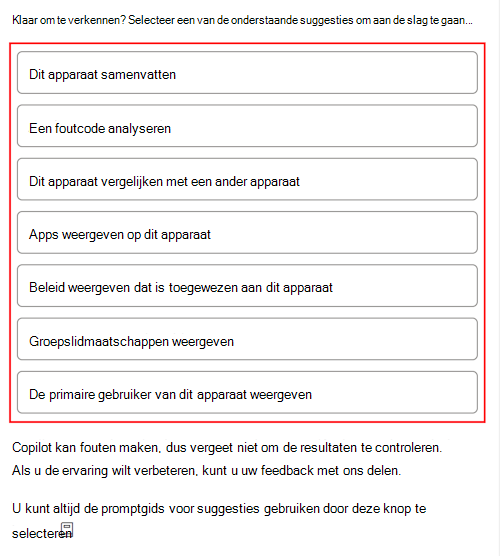
In de prompt Dit apparaat samenvatten ziet u meer informatie over het apparaat. De samenvatting bevat apparaatspecifieke informatie, zoals het besturingssysteem, of het apparaat is geregistreerd in Microsoft Entra ID, het aantal malware, eventuele niet-compatibele beleidsregels, groepslidmaatschap en meer.
Houd er rekening mee dat deze prompts en hun resultaten binnen het bereik vallen van het apparaat dat u selecteert.
Dit apparaat vergelijken
Wanneer je de Dit apparaat vergelijken met een ander apparaat prompt, vergelijk je een werkend/in orde apparaat met een niet-werkend/beschadigd apparaat. Deze vergelijking helpt de verschillen tussen de twee apparaten te identificeren en problemen met het niet-werkende apparaat op te lossen.
Selecteer de prompt-guide en selecteer Dit apparaat vergelijken met een ander apparaat.
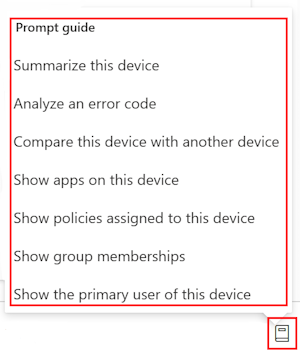
Voer in de vergelijkingsprompt een andere apparaatnaam of Intune-apparaat-id in om te vergelijken, selecteer het vergelijkingstype >Verzenden:

De resultaten tonen de verschillen en overeenkomsten tussen de twee apparaten.
Een foutcode analyseren
Selecteer de prompt-guide en selecteer >Een foutcode analyseren.
Deze prompt kan u helpen bij het oplossen van een foutcode die u ziet in Intune, waaronder foutcodes van een apparaatconfiguratieprofiel, nalevingsbeleid, app-installatie en meer. De fout hoeft niet te worden beperkt tot het apparaat dat u selecteert.
Bijvoorbeeld Verzenden invoeren90>.
De resultaten bevatten de foutcode en een beschrijving van de fout. De beschrijving bevat het fouttype, het foutbericht en meer informatie over de fout. Deze informatie kan u helpen bij het oplossen van de fout.
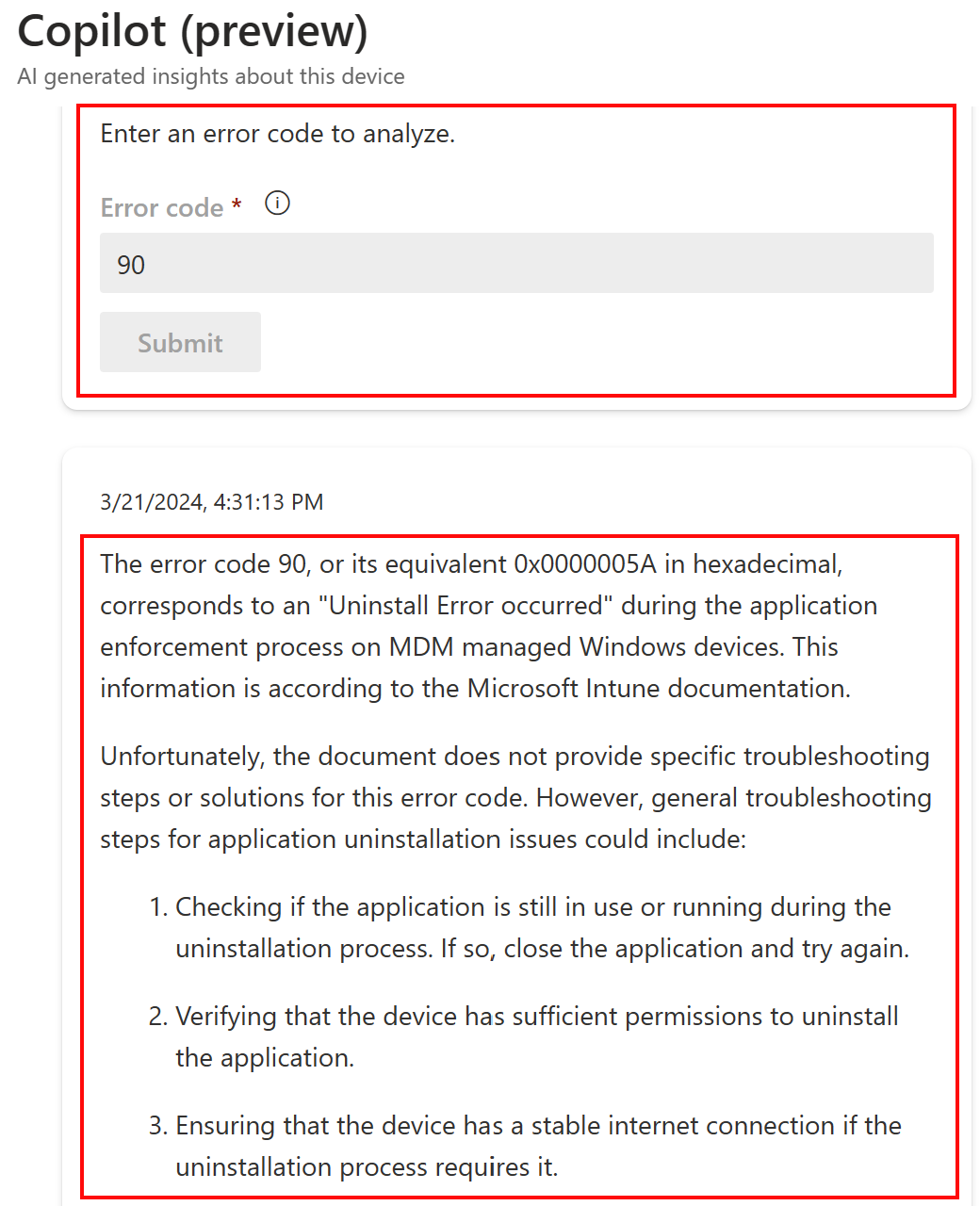
Zie Algemene foutcodes en beschrijvingen in Microsoft Intunevoor een lijst met veelvoorkomende fouten in Intune.